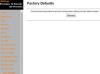يمكن العثور على مجلد التنزيلات في File Explorer.
حقوق الصورة: بإذن من مايكروسوفت
تقوم المتصفحات مثل Chrome و Firefox و Internet Explorer بتخزين الملفات التي تم تنزيلها في مجلد التنزيلات على جهاز الكمبيوتر بشكل افتراضي. في Windows ، يتم عرض مجلد التنزيلات في قسم المجلدات في مستكشف الملفات ، وهو موجود أيضًا في مجلد المستخدمين على نفس محرك الأقراص المثبت عليه Windows ، على سبيل المثال ، محرك الأقراص C:. إذا كان لديك العديد من المستخدمين المسجلين على جهاز الكمبيوتر الخاص بك ، فسيكون لكل منهم مجلدات منفصلة داخل حساباتهم.
الخطوة 1
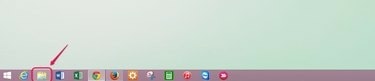
انقر فوق رمز File Explorer ، الذي يشبه المجلد.
حقوق الصورة: بإذن من مايكروسوفت
انقر فوق رمز "مستكشف الملفات" على سطح المكتب. إذا كنت تستخدم Metro View ، فيمكنك أيضًا الوصول إلى File Explorer بالنقر فوق رمز "This PC".
فيديو اليوم
الخطوة 2

انقر نقرًا مزدوجًا فوق مجلد التنزيلات الموجود في قسم المجلدات.
حقوق الصورة: بإذن من مايكروسوفت
انقر نقرًا مزدوجًا فوق مجلد "التنزيلات" في قسم المجلدات. بناءً على إعدادات File Explorer ، قد يتم عرض المجلدات كرموز كبيرة أو صغيرة ، أو كقائمة.
الخطوه 3

قم بالعرض في وضع التفاصيل لفرز الملفات التي قمت بتنزيلها والعثور عليها بسهولة في مجلد التنزيلات.
حقوق الصورة: بإذن من مايكروسوفت
ابحث عن الملف الذي تريده في مجلد التنزيلات. يخزن مجلد التنزيلات جميع الملفات التي قمت بتنزيلها بمرور الوقت ، ما لم تقم بنقل الملفات أو حذفها. إذا قمت بعرض ملفاتك في وضع التفاصيل ، فإن شريط رؤوس الأعمدة مفيد لفرز الملفات لتسهيل البحث. انقر فوق "التاريخ" لفرز الملفات التي تحتوي على أحدث الملفات في الأعلى للعثور على آخر ملف قمت بتنزيله. يمكنك أيضًا الترتيب أبجديًا من خلال النقر على "الاسم" ، أو حسب نوع الملف وحجمه باستخدام تلك الأعمدة ذات الصلة. يشير عمود "الطول" إلى المدة الزمنية لملفات الفيديو أو الصوت.
نصيحة
هناك طريقة بديلة للانتقال إلى مجلد التنزيلات وهي البدء بمحرك الأقراص المثبت عليه Windows. انقر نقرًا مزدوجًا فوق محرك الأقراص ثم انقر نقرًا مزدوجًا فوق المجلد "Users". اختر اسم المستخدم الخاص بك من بين الخيارات المدرجة وانقر نقرًا مزدوجًا على هذا المجلد. يمكنك الآن النقر نقرًا مزدوجًا فوق مجلد "التنزيلات" للوصول إلى الملفات التي تم تنزيلها.
على الرغم من أن مجلد التنزيلات الافتراضي لكل متصفح هو مجلد تنزيلات Windows ، يمكنك تغيير مجلد الوجهة من قائمة الإعدادات أو الخيارات في كل متصفح. يمكنك أيضًا تعيين Chrome و Firefox لمطالبتك بمكان تخزين كل ملف عند تنزيله.
يمكن أن يزدحم مجلد التنزيلات إذا كنت تستخدمه لتخزين جميع الملفات التي تقوم بتنزيلها على مدار أشهر أو حتى سنوات. ضع في اعتبارك نسخ الملفات التي تريد حفظها في مكان آخر بانتظام ثم مسح مجلد التنزيلات بحيث يسهل العثور على الملفات الجديدة عند تنزيلها.